Jak zabránit zobrazování dat aplikací ve vyhledávání Spotlight na iPhonu nebo iPadu
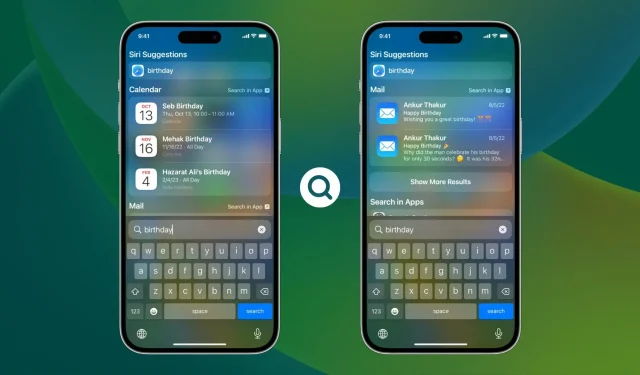
iPhone Search, ke kterému lze přistupovat přejetím prstem dolů na domovské obrazovce nebo klepnutím na tlačítko vyhledávání na domovské obrazovce iOS 16, dokonce zobrazuje obsah v aplikaci.
Pokud například zadáte narozeniny, zobrazí se narozeninové události vašeho kalendáře, tedy data z aplikace Kalendář. Podobně zadáním jména osoby se zobrazí její kontaktní karta, která je obsahem vaší aplikace Kontakty. Totéž platí pro ostatní aplikace Apple a třetích stran.
I když je to ve většině případů užitečné, možná nebudete chtít, aby Vyhledávání iOS zobrazovalo informace z určitých aplikací z důvodu ochrany soukromí nebo osobních důvodů. V této příručce vám ukážeme, jak zabránit tomu, aby se obsah aplikace zobrazoval ve vyhledávání Spotlight na iPhonu nebo iPadu.
Zabránit zobrazení dat aplikace ve výsledcích vyhledávání
- Otevřete Nastavení a klepněte na Siri & Hledat.
- Přejděte dolů a klepněte na aplikaci, kterou nechcete vidět ve vyhledávání iPhone. Snažíme se například skrýt data z aplikace Kalendáře, aby se nezobrazovala ve vyhledávání.
- Vypněte zobrazování obsahu ve vyhledávání.
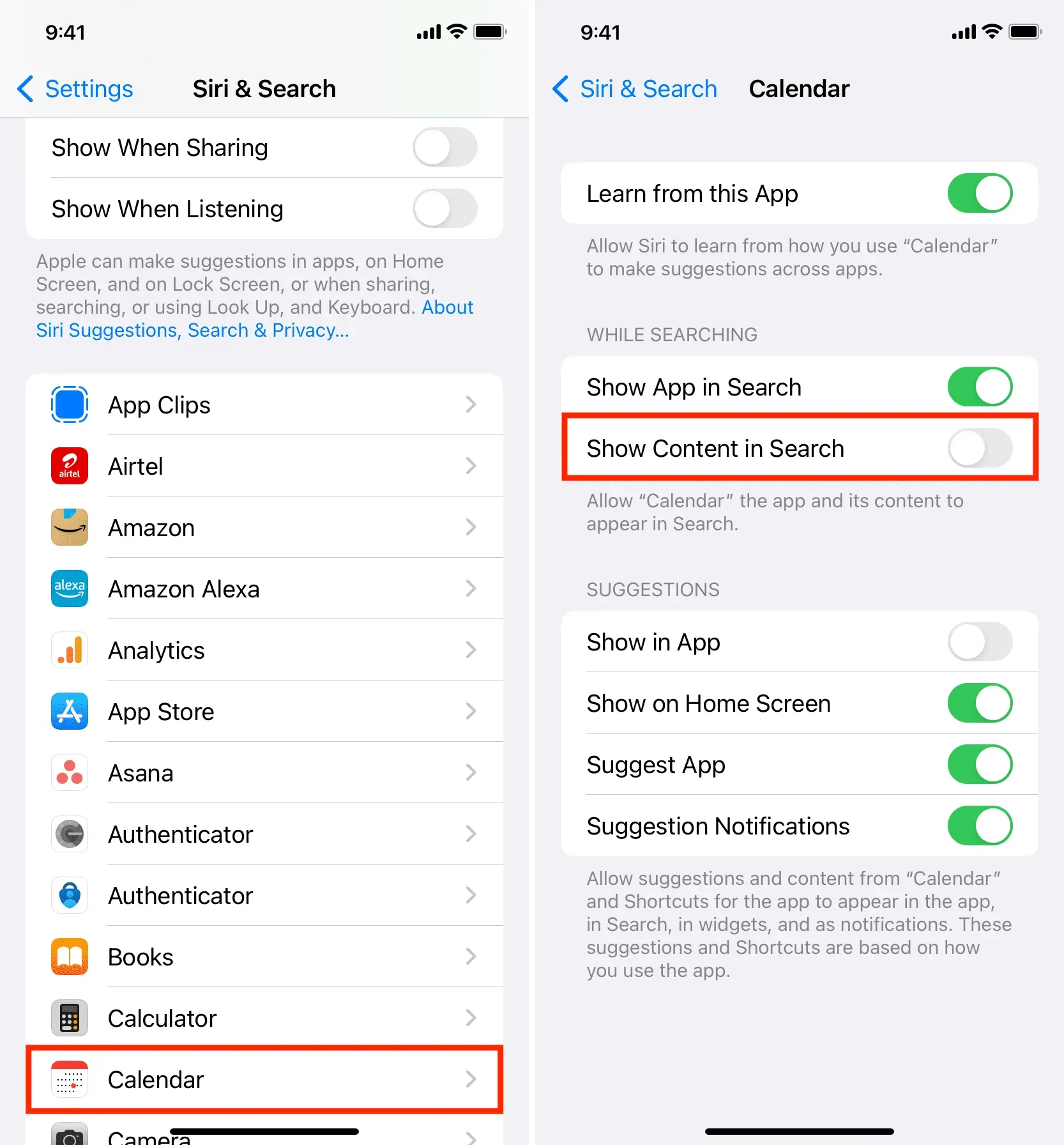
Od této chvíle nebude váš iPhone zobrazovat nic z této aplikace ve vyhledávání Spotlight. Například jsem zakázal vyhledávání obsahu pro aplikaci Kalendář. Proto se v budoucnu nebudou události mého kalendáře zobrazovat ve Vyhledávání.
Pokud nevidíte „Zobrazit obsah ve vyhledávání“, zapněte „Zobrazit aplikaci ve vyhledávání“ a zobrazí se pod ním.
Chcete vědět, co dělá Zobrazit aplikaci ve vyhledávání? To vám umožní vybrat si, zda chcete aplikaci zahrnout do vyhledávání iPhone nebo ne. Pokud tedy máte například aplikaci, kterou chcete na svém iPhonu skrýt, nezapomeňte pro ni vypnout možnost „Zobrazit aplikaci ve vyhledávání“. Pokud poté někdo vezme váš iPhone a vyhledá název aplikace ve Spotlight, aplikace se spolu s daty v aplikaci nezobrazí ve výsledcích vyhledávání.



Napsat komentář